老白菜u盘启动pe系统qq截图工具使用教程
来源:www.laobaicai.net 发布时间:2014-07-24 11:09
使用pe系统过程中,有时候会碰到一些自己无法解决的问题,这时候我们就可以将问题保留下来并附上截图提交给专业人士查看并寻求有效的帮助。由于很多用户平常都习惯使用qq截图工具,在pe系统中其他工具就不是用得很习惯,使用老白菜pe系统就完全不需要担心这个问题,因为老白菜pe系统中就有qq截图工具,下面小编就来教大家具体的使用方法。
1.将制作好的老白菜u盘启动盘插入usb接口(台式用户建议将u盘插在主机机箱后置的usb接口上),然后重启电脑,出现开机画面时,通过使用启动快捷键引导u盘启动进入到老白菜主菜单界面,选择“【02】运行老白菜Win2003PE增强版(旧电脑)”;回车确认,如下图所示
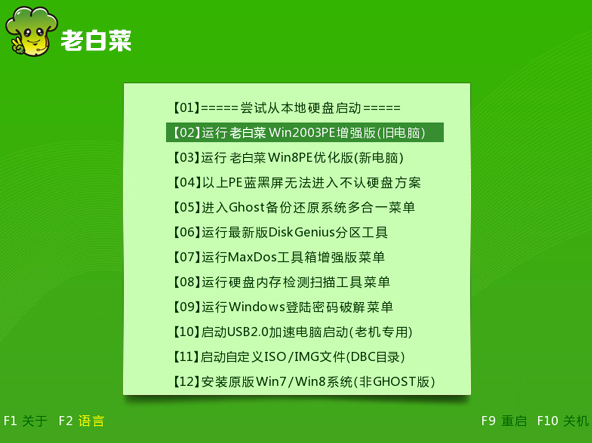
2.进入pe系统后,点击左下角开始菜单,依次进入“程序” — “图形图像” — 点击打开“QQ截图工具”
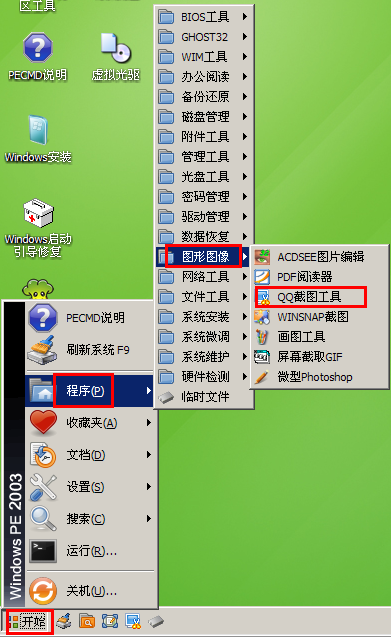
3.这时候不会出现软件界面,但是会出现提示,根据提示直接移动鼠标开始截图,截完图之后还能对图进行一定的编辑并保存,如下图所示。用法和正常系统下QQ截图一样
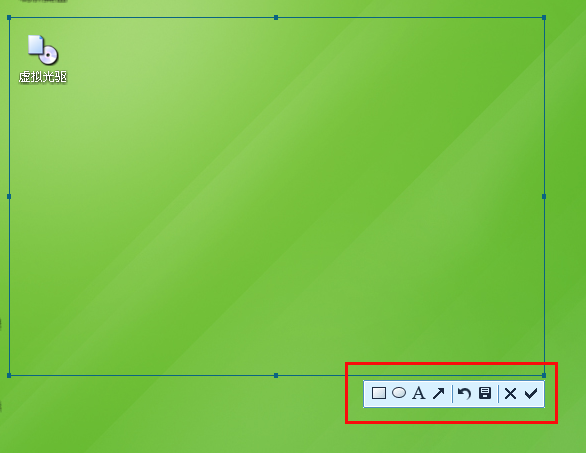
以上就是老白菜pe系统qq截图工具的使用方法了。在使用pe系统系统过程中碰到需要截图的情况时可以参考以上吧步骤进行操作,熟悉又方便。
推荐阅读
"机械革命Z3 Pro笔记本一键安装win11系统教程"
- 宏碁Acer 非凡 S3X笔记本重装win7系统教程 2022-08-07
- 惠普暗影精灵6 amd笔记本安装win10系统教程 2022-08-06
- 雷神IGER E1笔记本一键重装win11系统教程 2022-08-05
- 华为huawei MateBook 13 2020笔记本重装win10系统教程 2022-08-04
神舟战神S7-2021S5笔记本一键重装win7系统教程
- 惠普ProBook430笔记本一键安装win11系统教程 2022-08-02
- 微星尊爵Prestige 14 2020笔记本重装win7系统教程 2022-08-02
- 神舟战神G8-CU笔记本一键安装win10系统教程 2022-08-01
- 戴尔Vostro 15 7500笔记本一键安装win11系统教程 2022-07-31
老白菜下载
更多-
 老白菜怎样一键制作u盘启动盘
老白菜怎样一键制作u盘启动盘软件大小:358 MB
-
 老白菜超级u盘启动制作工具UEFI版7.3下载
老白菜超级u盘启动制作工具UEFI版7.3下载软件大小:490 MB
-
 老白菜一键u盘装ghost XP系统详细图文教程
老白菜一键u盘装ghost XP系统详细图文教程软件大小:358 MB
-
 老白菜装机工具在线安装工具下载
老白菜装机工具在线安装工具下载软件大小:3.03 MB










